
Contatos do iCloud desaparecidos? Veja os motivos e o que fazer

Você já passou por uma situação em que estava com pressa para entrar em contato com alguém, mas ligou o celular e descobriu que sua lista de contatos estava vazia? Não entre em pânico! Você pode ter se deparado com um problema bastante comum: contatos do iCloud desaparecidos.
Por que meus contatos do iCloud continuam desaparecendo? Esse problema pode ser frustrante e confuso, especialmente quando você precisa entrar em contato com alguém com urgência. Mas não se preocupe; na maioria das vezes, existe uma solução alternativa para esse problema. Este artigo contém os motivos pelos quais os contatos desaparecem no iCloud e como recuperá-los . Continue lendo para resolver suas necessidades urgentes.
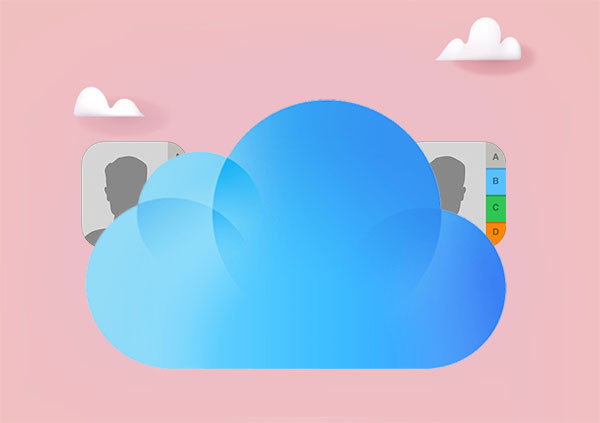
Há muitos motivos pelos quais os contatos desaparecem do iCloud, alguns deles são:
1. Contatos do iCloud não habilitados:
Se você esquecer de ativar a opção Contatos do iCloud no seu iPhone ou em outros dispositivos, seus contatos não serão sincronizados com o iCloud. Isso significa que você não os verá em outros dispositivos.
2. Erro de login da conta iCloud:
Se você usar contas diferentes do iCloud em dispositivos diferentes, ou se você sair ou fizer alterações na sua conta do iCloud, seus contatos podem não sincronizar corretamente.
3. Problemas de conexão de rede:
Se o seu dispositivo não estiver conectado à internet ou se o sinal da rede estiver instável, seus contatos poderão não ser carregados ou baixados para o iCloud.
4. Problemas de atualização do sistema ou software:
Quando seu dispositivo é atualizado, às vezes seus contatos podem ser perdidos ou apresentar problemas. Isso pode ocorrer devido a problemas de compatibilidade ou outros motivos relacionados à atualização.
5. Espaço de armazenamento insuficiente no iCloud:
Se o seu armazenamento do iCloud estiver cheio , seus contatos podem não sincronizar corretamente ou não serem atualizados. Certifique-se de ter espaço suficiente disponível na sua conta do iCloud.
Se você descobrir que seus contatos desapareceram do iCloud ou que os contatos do iPhone estão sem nomes , não entre em pânico. Você pode tentar os seguintes métodos para corrigir esse problema.
A primeira solução que você pode tentar para corrigir a falta de contatos no iCloud é desativar e reativar os Contatos do iCloud. Isso pode ajudar a forçar a atualização dos seus contatos do iCloud. Para fazer isso, siga os passos abaixo:
Passo 1. Vá em "Configurações" > [seu nome] > "iCloud".
Passo 2. Desative a opção "Contatos" e selecione "Manter no meu iPhone".

Passo 3. Ative a opção "Contatos" novamente e escolha a configuração "Mesclar". Aguarde um pouco e você deverá ver os contatos recuperados de volta no seu iPhone.

Às vezes, mesmo que você tenha habilitado a opção Contatos do iCloud, seu iPhone pode não sincronizar seus contatos com o iCloud, mas mantê-los localmente ou em outra conta. Nesses casos, você precisa definir o iCloud como a conta padrão no app Contatos do seu iPhone. Veja como fazer isso:
Passo 1. Abra o aplicativo Contatos do seu iPhone.
Passo 2. Toque em "Grupos" ou "Contas", dependendo da sua versão iOS .
Etapa 3. Selecione "Todos os iCloud" ou "iCloud" como a conta padrão para contatos.
Passo 4. Toque em "Concluído" e, após uma breve espera, você deverá observar o reaparecimento dos contatos que estavam ausentes anteriormente.

Se apenas alguns dos seus contatos estiverem faltando no iCloud do seu iPhone, e não todos, pode ser porque alguns deles não foram sincronizados com o iCloud, mas estão armazenados em outro lugar, como no cartão SIM, Gmail, Outlook, etc. Nesses casos, você precisa adicionar manualmente esses contatos ao iCloud.
Às vezes, reiniciar o iPhone pode resolver problemas menores, como a perda de contatos após uma atualização . Aqui estão os passos específicos:
Passo 1. No seu iPhone, pressione e segure o botão "Ligar/Desligar" até que a mensagem "deslize para desligar" apareça. Depois, deslize para desligar o iPhone.
Passo 2. Aguarde alguns segundos, pressione e segure o botão "Ligar/Desligar" novamente até que o logotipo da Apple apareça, depois solte-o e espere o iPhone reiniciar.
Etapa 3. No seu iPhone, verifique se seus contatos do iCloud foram restaurados.

Se os métodos acima para restaurar contatos do iCloud não funcionarem ou se seus contatos do iCloud foram excluídos, você precisa tentar restaurar seus contatos do iCloud . Aqui estão três métodos para ajudar você a recuperar seus contatos do iCloud.
Coolmuster iPhone Data Recovery é um software popular de recuperação de dados para iPhone que pode ajudar você a recuperar arquivos excluídos, incluindo contatos, do seu iPhone, com ou sem backup. Além disso, ele permite que você recupere contatos do iCloud sem afetar seus outros dados e configurações, em comparação com o iCloud e o iTunes oficiais. Portanto, é a melhor escolha para recuperar seus contatos do iCloud.
Principais características:
Siga os passos abaixo para recuperar seus contatos do iCloud:
01 Abra o software e entre no modo "Recuperar do iCloud". Em seguida, siga as instruções para fazer login na sua conta do iCloud. Se for solicitada a autenticação de dois fatores, insira o código de verificação recebido no seu dispositivo iOS e clique em "Verificar" para prosseguir.

02 Selecione os tipos de arquivo que deseja restaurar e clique no ícone "Avançar" para iniciar uma verificação rápida. Isso permite que você visualize informações mais detalhadas do arquivo de backup do iCloud.

03 Selecione a categoria "Contatos" no painel esquerdo e, no painel direito, selecione os contatos que deseja recuperar. Por fim, clique no botão "Recuperar para o Computador" para salvá-los no seu computador.

Além de recuperar contatos do backup do iCloud, este software também permite que você restaure seus contatos diretamente do seu dispositivo iOS sem a necessidade de um backup.
Como recuperar contatos excluídos no iPhone sem backupAcessar o iCloud.com permite que os usuários restaurem seus contatos diretamente da interface web do iCloud. Este método é eficaz quando os contatos estão visíveis online, mas não sincronizados corretamente com o dispositivo. Veja como fazer isso:
Etapa 1. Acesse iCloud.com no navegador do seu computador e faça login usando as credenciais do ID Apple que você usa para fazer backup dos seus contatos.
Etapa 2. Se você tiver habilitado a autenticação de dois fatores, insira o código de verificação que você recebeu em um dispositivo confiável.
Etapa 3. No iCloud.com, clique em "Configurações da conta" > "Avançado" > "Restaurar contatos".

Etapa 4. Escolha o arquivo de contatos que deseja restaurar e clique no botão "Restaurar" ao lado dele.

Se você faz backup dos dados do seu iPhone no iCloud regularmente, pode restaurar seus contatos do iCloud restaurando todo o backup do iCloud. No entanto, esse método substituirá todos os dados e configurações do seu iPhone, portanto, use-o com cautela. Aqui estão os passos:
Passo 1. Vá para "Configurações" > [seu nome] > "iCloud" > "Gerenciar armazenamento" > "Backups" para garantir que você tenha o arquivo de backup mais recente.
Passo 2. Volte para a tela "Configurações" e clique em "Geral" > "Redefinir" > "Apagar Todo o Conteúdo e Configurações". Confirme a ação usando sua senha.

Passo 3. Após a redefinição, seu iPhone será reiniciado. Configure-o como novo, seguindo as instruções na tela até chegar à tela "Aplicativos e Dados".

Passo 4. Na tela "Aplicativos e Dados", clique na opção "Restaurar do Backup do iCloud" e insira seu ID Apple e senha. Escolha um arquivo de backup e clique no botão "Restaurar" para restaurar todo o conteúdo do backup do iCloud para o seu dispositivo.
O texto acima fornece uma visão geral dos motivos pelos quais os contatos do iCloud estão faltando, métodos para corrigir o problema e procedimentos de recuperação. Esperamos que estas informações sejam úteis para você. No entanto, para uma recuperação mais simples, segura e eficiente dos seus contatos do iCloud, recomendamos fortemente o uso do software Coolmuster iPhone Data Recovery .
Artigos relacionados:
Como corrigir fotos perdidas no iCloud? [8 Soluções Essenciais]
A música desapareceu do iPhone sem querer? Experimente 9 soluções aqui
O aplicativo desapareceu da tela inicial do iPhone? Veja como recuperá-lo
O iPhone apaga mensagens de texto automaticamente? Por que e como recuperar





